Cara mengunduh dan menginstal rhel 9 secara gratis

- 2341
- 481
- Enrique Purdy
Red Hat Enterprise Linux 9 (RHEL 9), bernama kode Bajak, sekarang umumnya tersedia (Ga). topi merah membuat pengumuman pada tanggal 18 Mei 2022. Itu mengambil alih dari Beta rilis yang telah ada sejak 3, November 2021.
RHEL 9 adalah sejumlah yang pertama di topi merah keluarga. Ini adalah rilis besar pertama sejak akuisisi topi merah oleh IBM pada Juli 2019, dan versi utama pertama sejak kehancuran Proyek Centos mendukung aliran Centos yang sekarang menjadi hulu RHEL.
RHEL 9 adalah versi utama terbaru dari RHEL dan datang dengan kernel 5.14 dan sejumlah paket perangkat lunak baru dan berton -ton peningkatan. Ini menempatkan penekanan pada keamanan, stabilitas, fleksibilitas, dan keandalan.
Sorotan utama RHEL 9
Sekilas, berikut adalah sorotan utama dari RHEL 9.
Versi perangkat lunak baru
RHEL 9 Kapal dengan versi baru perangkat lunak termasuk Python 3.9. Node.JS 16, GCC 11, Perl 5.32, Ruby 3.0, PHP 8.0, dan banyak lagi.
Peningkatan keamanan
Dengan Red Hat Enterprise Linux 9, itu Openssh Blok Konfigurasi Login jarak jauh oleh pengguna root menggunakan otentikasi kata sandi. Ini mencegah penyerang melanggar sistem menggunakan serangan brute-force.
Selain itu, Selinux Kebijakan telah ditingkatkan untuk meningkatkan keamanan. OpenSSL 3.0 memperkenalkan konsep penyedia, skema versi baru, dan https yang lebih baik. Utilitas rhel bawaan telah dikompilasi ulang untuk menggunakan openssl 3.0 Akibatnya, pengguna sekarang dapat memperoleh manfaat dari cipher keamanan baru yang digunakan untuk enkripsi.
Pemantauan
Itu Red Hat Enterprise Linux 9 Konsol Web menyediakan pemantauan yang ditingkatkan dan halaman metrik kinerja yang membantu dalam mengidentifikasi lonjakan dalam CPU, disk, memori, dan pemanfaatan bandwidth. Selain itu, metrik ini dapat diekspor ke Grafana server untuk visualisasi yang lebih baik.
Konsol web sekarang mendukung penambalan kernel langsung. Anda dapat menerapkan tambalan sistem kritis terbaru tanpa me -reboot atau mengganggu layanan di lingkungan pengembangan atau produksi.
Alat pembangun gambar
Alat pembangun gambar memungkinkan pengguna untuk membuat gambar sistem rhel khusus dalam berbagai format baik untuk rilis kecil dan utama. Gambar -gambar ini kompatibel dengan penyedia cloud utama seperti AWS Dan GCP. Ini memungkinkan untuk dengan cepat memutar lingkungan pengembangan RHEL yang disesuaikan di tempat dan di platform cloud.
Selain itu, Anda juga dapat membuat gambar penginstal ISO yang dapat di -boot yang dikemas dalam format tarball. Anda dapat menggunakan gambar-gambar ini untuk menginstal rhel di server telanjang atau sebagai mesin tamu di atas hypervisor seperti Vmware.
Cara mengunduh rhel 9 secara gratis
Itu Langganan Pengembang Red Hat adalah penawaran tanpa biaya dari program pengembang Red Hat yang dirancang untuk pengembang individu yang ingin mendapatkan manfaat penuh dari Red Hat Enterprise Linux.
Ini memberi pengembang akses ke semua versi Red Hat Enterprise Linux di antara yang lain topi merah Produk seperti add-on, pembaruan perangkat lunak, dan errata keamanan.
Sebelum hal lain, pastikan bahwa Anda memiliki akun HAT Red aktif. Jika Anda belum memiliki akun, navigasikan ke portal pelanggan Red Hat dan klik pada 'DaftarTombol 'dan isi detail Anda untuk membuat akun HAT Red Hat.
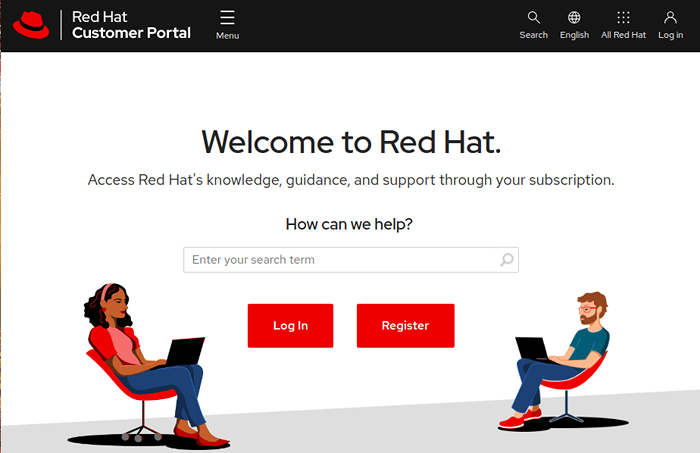 Buat Akun Redhat
Buat Akun Redhat Setelah Anda membuat topi merah akun, Anda siap untuk mulai mengunduh RHEL 9. Untuk mengunduh Red Hat Enterprise Linux 9 Tanpa biaya sama sekali, pergilah ke portal pengembang Red Hat dan masuk menggunakan kredensial akun Anda.
Selanjutnya, arahkan ke halaman unduhan RHEL 9 dan klik tombol unduh yang ditunjukkan di bawah ini.
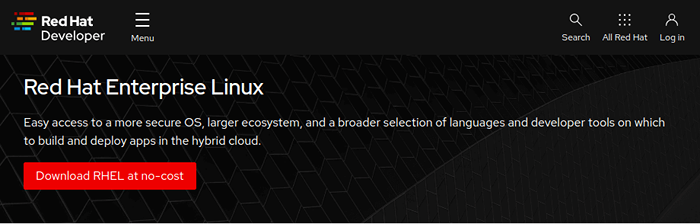 Unduh RHEL 9 secara gratis
Unduh RHEL 9 secara gratis Tak lama setelah itu, pengunduhan RHEL 9 ISO gambar akan dimulai. Anda akan melihat pesan konfirmasi yang memberi tahu Anda bahwa pengunduhan RHEL 9 sedang berlangsung.
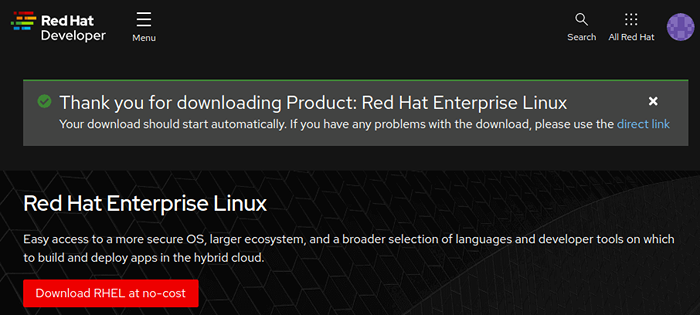 Unduh Rhel 9
Unduh Rhel 9 Ukuran unduhan gambar ISO tentang 8GB. Dengan demikian, pastikan Anda memiliki koneksi internet berkecepatan tinggi untuk pengunduhan yang lebih cepat.
Cara menginstal rhel 9 secara gratis
Dengan gambar ISO diunduh, ambil drive USB 16 GB dan buat drive USB yang dapat di -boot menggunakan aplikasi seperti Unetbootin atau Balena Etcher untuk membuatnya bisa di -boot.
Dengan medium yang dapat di -boot, colokkan ke PC yang ingin Anda instal RHEL 9 di dan reboot sistem. Ingatlah untuk mengonfigurasi Bios Untuk memiliki media yang dapat di -boot terlebih dahulu dalam prioritas boot sehingga sistem mem -boot ke dalam medium terlebih dahulu. Juga, pastikan bahwa Anda memiliki koneksi internet berkecepatan tinggi yang akan berguna selama instalasi.
Langkah 1: Mulai Instalasi RHEL 9
Saat sistem reboot, Anda akan mendapatkan layar hitam dengan opsi berikut. Untuk memulai instalasi, tekan MEMASUKI pada opsi pertama 'Instal Red Hat Enterprise Linux 9.0'.
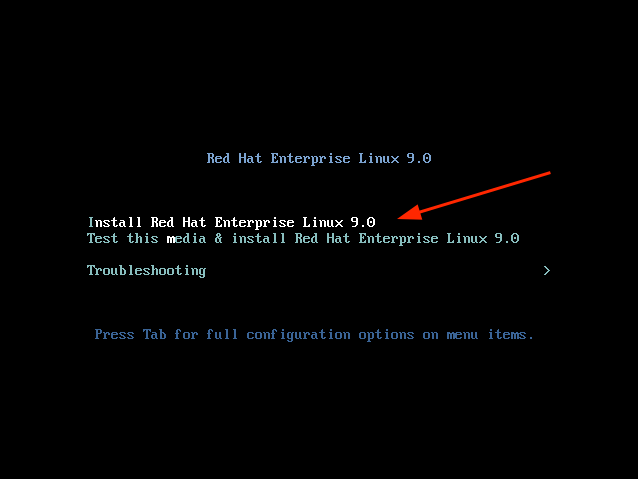 Menu boot Rhel 9
Menu boot Rhel 9 Tak lama kemudian, pesan boot berikut akan terciprat di layar. Tidak ada tindakan yang diperlukan jadi, hanya menunggu dengan sabar karena pemasang siap untuk menginstal RHEL.
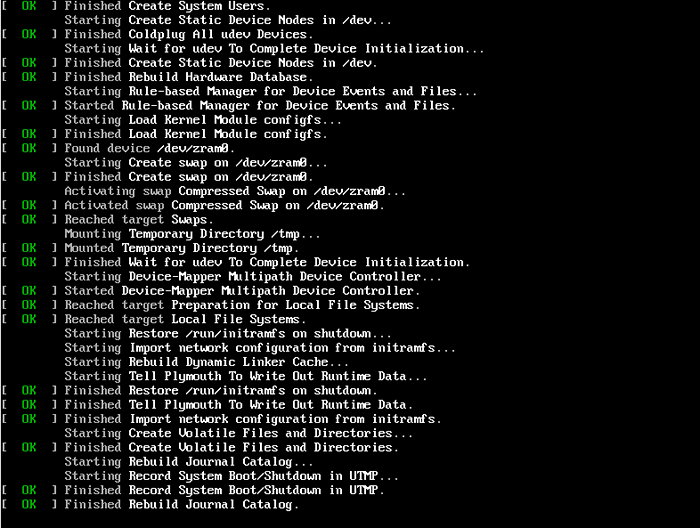 RHEL 9 booting
RHEL 9 booting Setelah beberapa detik, wizard grafis untuk menginstal Red Hat Enterprise Linux 9.0. Pada langkah pertama, pilih bahasa pilihan Anda dan klik 'Melanjutkan'.
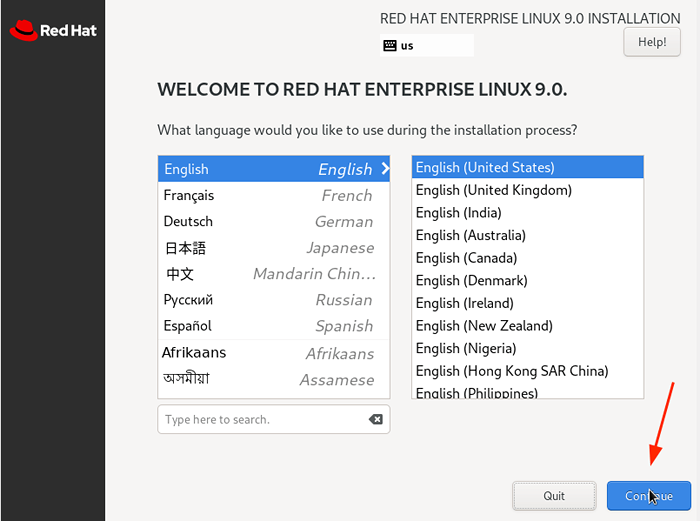 Bahasa rhel 9
Bahasa rhel 9 Langkah 2: Mengkonfigurasi Partisi
Langkah selanjutnya memberi Anda ringkasan instalasi yang disegmentasi menjadi empat bagian:
- LOKALISASI
- PERANGKAT LUNAK
- SISTEM
- PENGATURAN PENGGUNA
Kami hanya akan fokus pada tiga item yang wajib sebelum melanjutkan dengan instalasi - Tujuan instalasi, Akun root, Dan Akun reguler penciptaan.
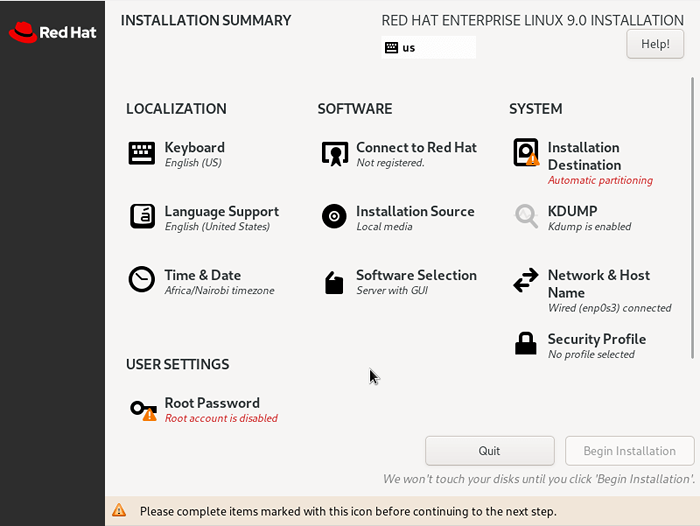 Konfigurasi RHEL 9
Konfigurasi RHEL 9 Untuk mengatur partisi, klik 'Tujuan instalasi' di bawah SISTEM. Di 'Tujuan instalasi'halaman, pastikan Anda telah memilih'Otomatis'Opsi Jika Anda ingin wizard secara otomatis mempartisi hard drive. Jika tidak, pilih 'Kebiasaan'Untuk membuat partisi secara manual.
Selain itu, pastikan Anda telah memilih hard disk di PC Anda. Lalu klik 'Selesai'.
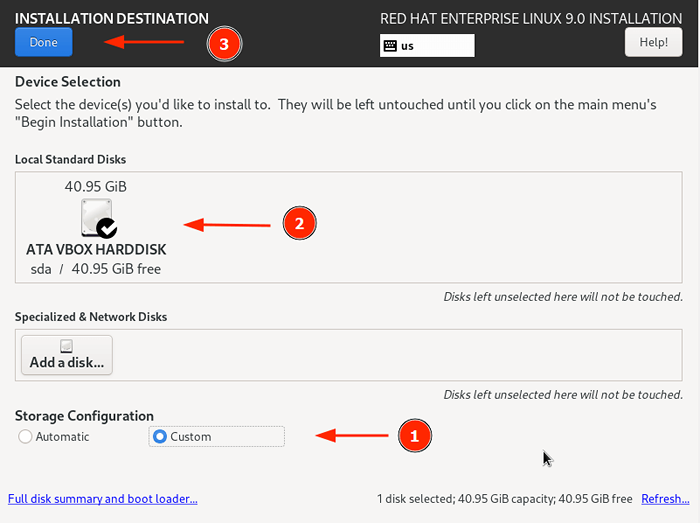 RHEL 9 Instal Drive
RHEL 9 Instal Drive Ini membawa Anda ke 'Partisi manual'Jendela. Secara default, LVM Skema partisi dipilih, yang baik -baik saja.
Untuk mulai membuat partisi, klik Plus [ +] tanda.
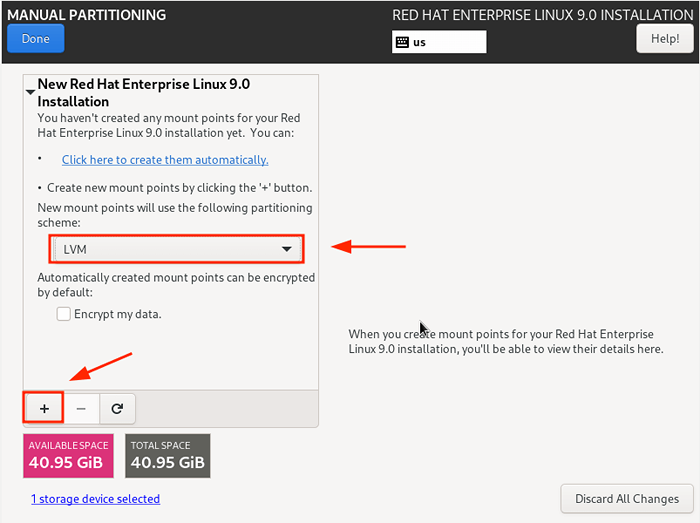 RHEL 9 MANUAL Partisi
RHEL 9 MANUAL Partisi Untuk tujuan demonstrasi, kami akan membuat partisi berikut.
/boot - 500MB /HOME - 20GB /ROOT - SWAP 15GB - 8GB
Pertama, kami akan menentukan boot pilihan.
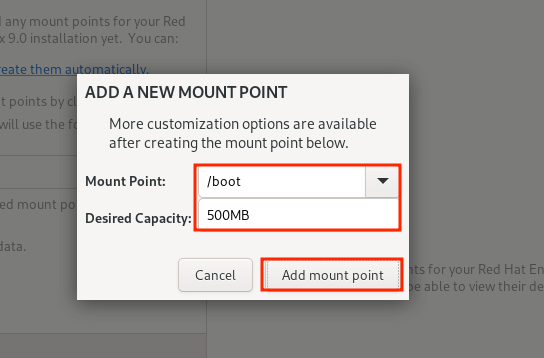 Buat partisi boot
Buat partisi boot Dari tabel partisi di bawah ini, Anda dapat melihat bahwa boot Partisi telah dibuat.
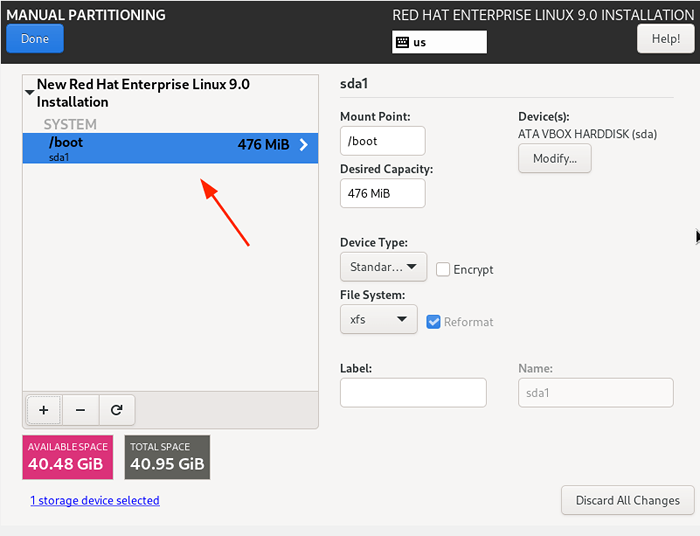 Partisi boot Rhel 9
Partisi boot Rhel 9 Ulangi langkah yang sama dan buat /rumah, /akar, Dan menukar Mount Points.
Tabel partisi lengkap kami ditunjukkan di bawah ini. Untuk menyimpan perubahan, klik 'Selesai'.
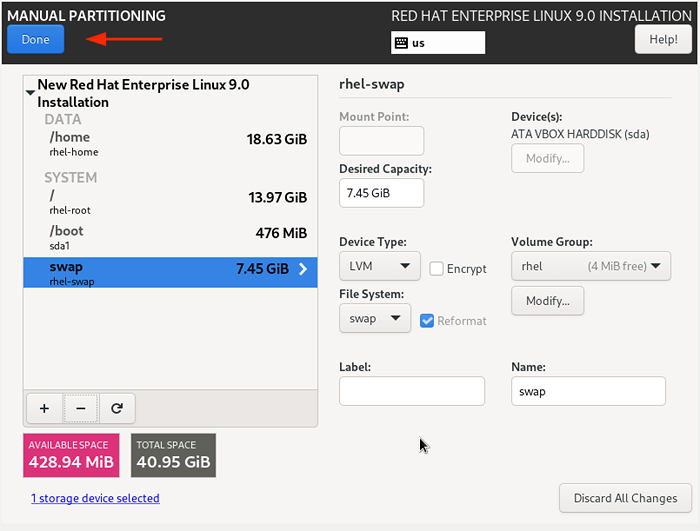 Tabel Partisi Rhel 9
Tabel Partisi Rhel 9 Lalu klik 'Menerima perubahan'Di pop-up yang muncul.
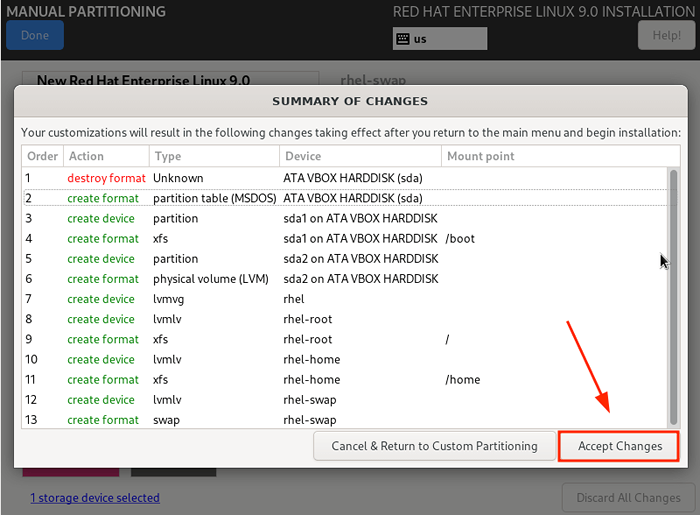 Perubahan disk RHEL 9
Perubahan disk RHEL 9 Langkah 3: Mengkonfigurasi Pengaturan Pengguna
Selanjutnya, kami akan mengonfigurasi pengaturan pengguna, dimulai dengan Akar kata sandi. Jadi, klik pada 'Kata sandi root'Ikon.
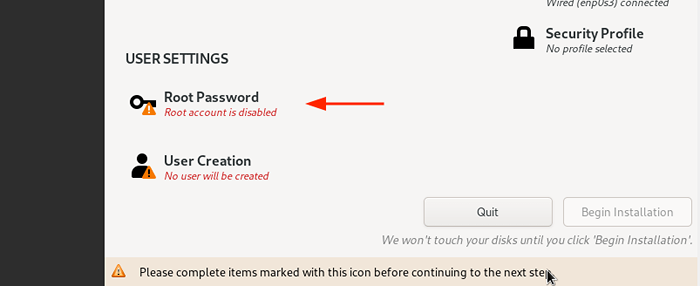 Kata Sandi Root Root 9
Kata Sandi Root Root 9 Membuka kunci Akar akun dengan memberikan kata sandi root dan mengonfirmasi. Lalu klik 'Selesai'.
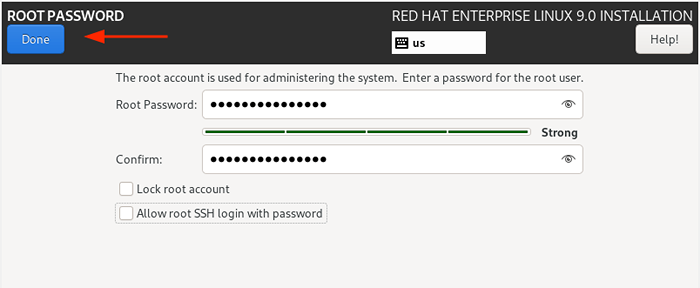 Buat kata sandi root
Buat kata sandi root Selanjutnya, buat pengguna login reguler dengan mengklik 'Pembuatan Pengguna'.
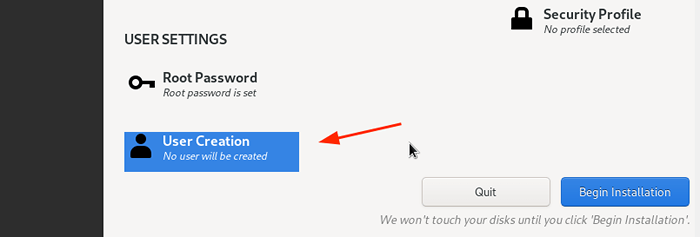 RHEL 9 PENGGUNA PENGGUNA
RHEL 9 PENGGUNA PENGGUNA Berikan detail nama pengguna dan kata sandi dari pengguna dan klik 'Selesai'.
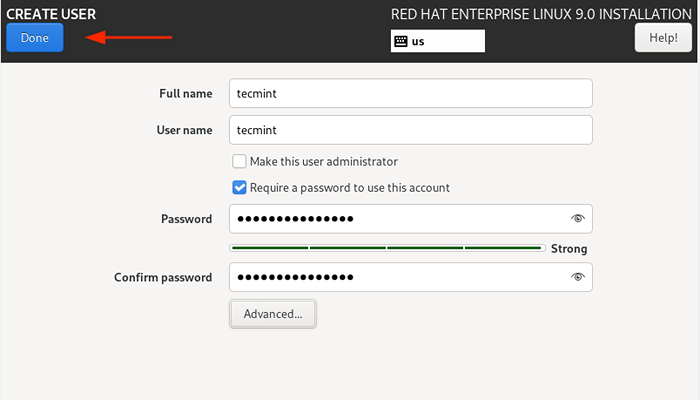 Buat Akun Pengguna
Buat Akun Pengguna Kami sekarang siap untuk melanjutkan dengan instalasi. Jadi, klik 'Mulai instalasi'.
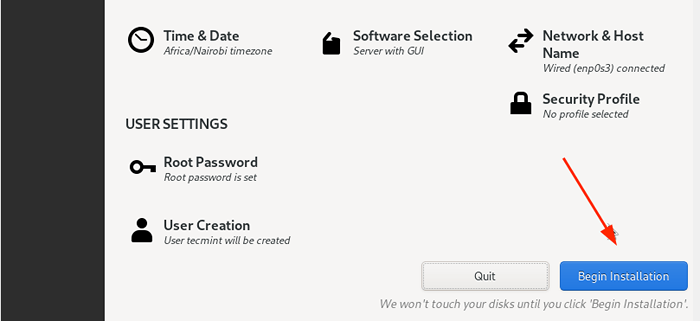 RHEL 9 mulai instalasi
RHEL 9 mulai instalasi Wizard akan mengunduh semua paket yang diperlukan dari Redhat iso gambar dan simpan ke hard drive. Ini adalah proses yang membutuhkan sedikit waktu, dan ini adalah momen yang ideal untuk beristirahat saat instalasi berlangsung.
 Instalasi RHEL 9
Instalasi RHEL 9 Setelah instalasi selesai, Anda akan diminta untuk me -reboot sistem Anda sehingga Anda dapat masuk ke segar RHEL 9 instalasi.
Jadi, klik 'Sistem reboot' tombol.
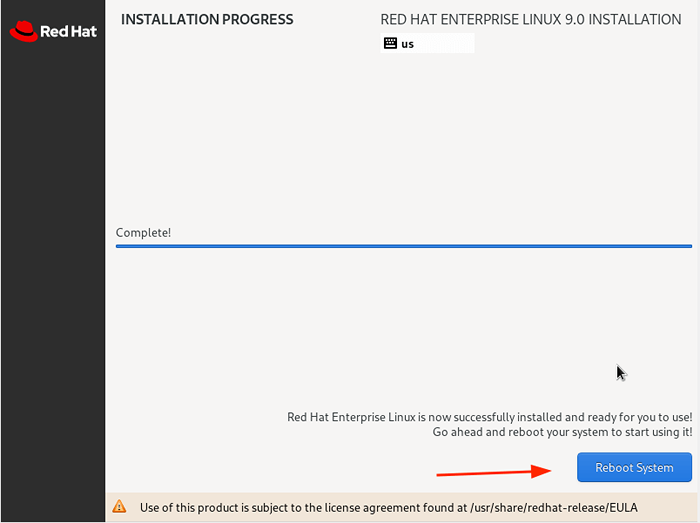 Instalasi RHEL 9 selesai
Instalasi RHEL 9 selesai Langkah 4: Boot ke Red Hat Enterprise Linux 9
Setelah sistem reboot, pilih entri pertama di Grub Menu yang menunjuk ke Red Hat Enterprise Linux 9.0.
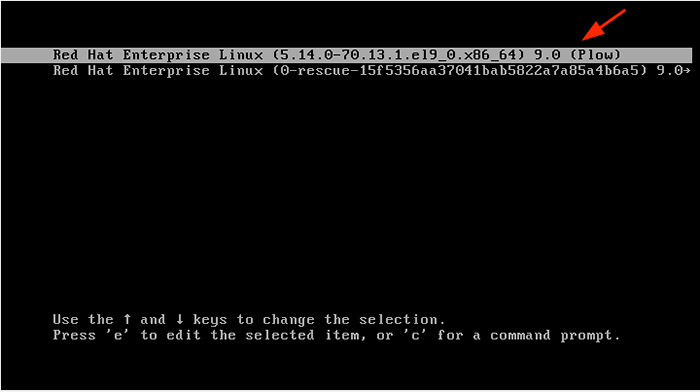 Menu boot Rhel 9
Menu boot Rhel 9 Tak lama kemudian, berikan kata sandi Anda di layar login dan tekan Enter.
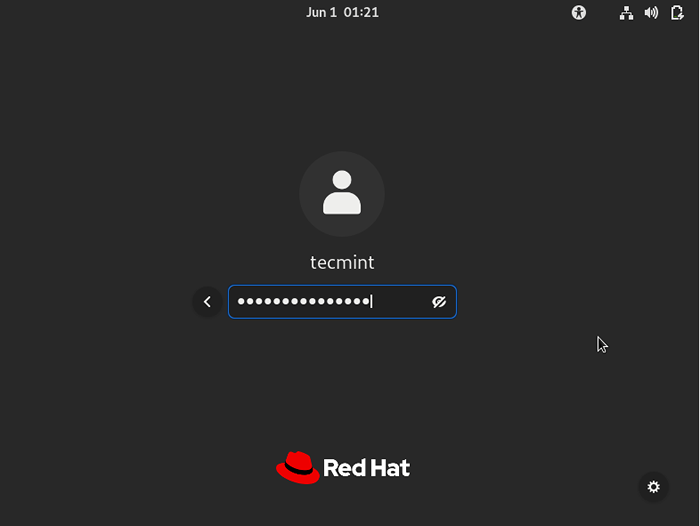 RHEL 9 LOGIN
RHEL 9 LOGIN Setelah masuk, Anda dapat memilih untuk melakukan tur yang baru saja diinstal RHEL 9 atau menurun dan langsung ke Desktop.
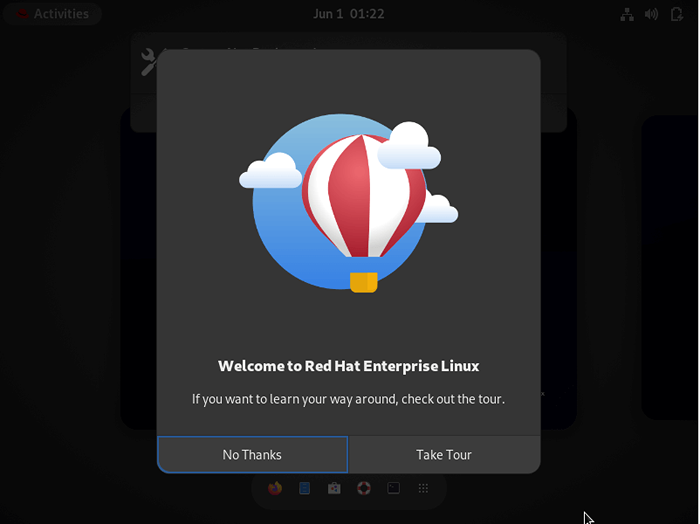 Tur Rhel 9
Tur Rhel 9 Akhirnya, Anda akan melihat Gnome 42 lingkungan desktop yang telah menerima facelift dan terlihat cukup elegan.
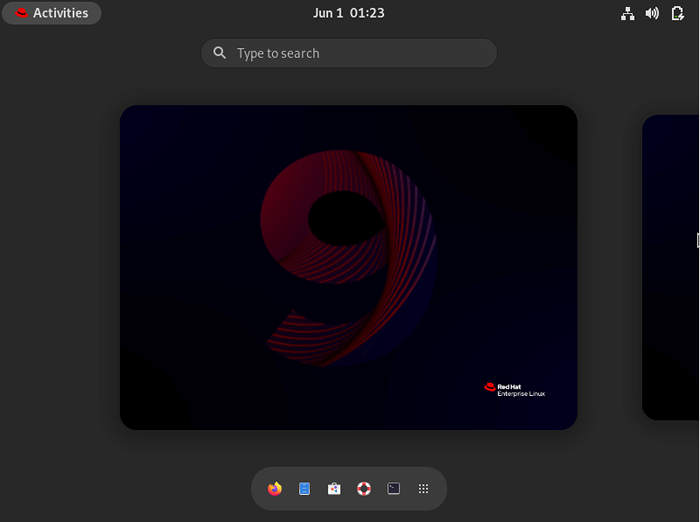 RHEL 9 Desktop
RHEL 9 Desktop Langkah 5: Aktifkan Langganan Topi Merah di RHEL 9
Setelah Anda menginstal RHEL 9, Terakhir, daftarkan RHEL berlangganan dengan menjalankan perintah berikut di terminal. Nama pengguna dan kata sandi adalah detail login ke akun HAT Red Anda.
$ sudo berlangganan-manajer register --Username = userName --password = kata sandi $ sudo langganan-manajer lampirkan --auto
Untuk mengkonfirmasi bahwa sistem terdaftar RHSM (Manajemen Berlangganan Red Hat), jalankan perintah:
$ sudo langganan-manajer daftar-terpasang
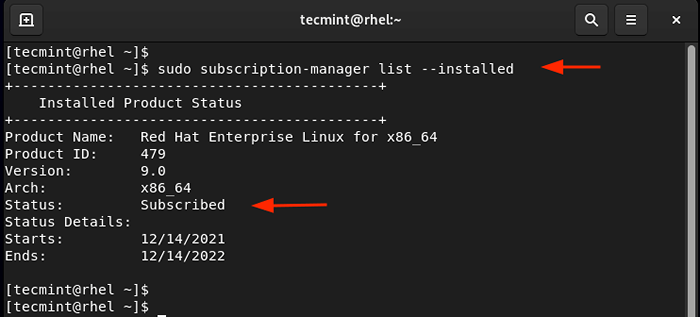 Aktifkan Langganan Red-Hat di RHEL 9
Aktifkan Langganan Red-Hat di RHEL 9 Dari sini, Anda sekarang dapat menikmati semua barang dari topi merah termasuk paket perangkat lunak terbaru, pembaruan keamanan, dan perbaikan bug.
CATATAN: Anda selalu dapat memeriksa detail Anda Rhel tanpa biaya berlangganan dengan mengunjungi portal manajemen berlangganan Red Hat.
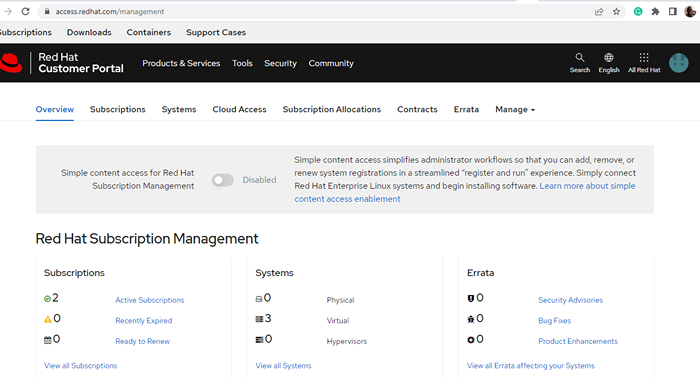 Manajemen Berlangganan Redhat
Manajemen Berlangganan Redhat Ini menarik tutorial untuk menutup. Kami harap Anda dapat mengunduh dan menginstal dengan nyaman RHEL 9 secara gratis tanpa masalah apa pun dan kemudian mendaftarkannya untuk berlangganan RHEL tanpa biaya untuk mendapatkan manfaat penuh dari Red Hat Enterprise Linux.
- « Cara menginstal php yang berbeda (5.6, 7.x dan 8.0) Versi di Ubuntu
- Cara memasang anggur pada distribusi linux berbasis rhel »

